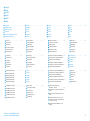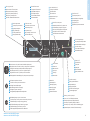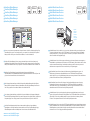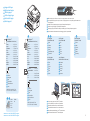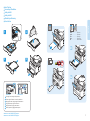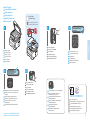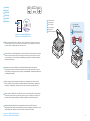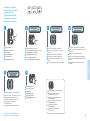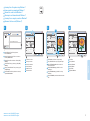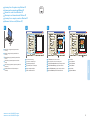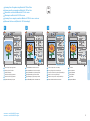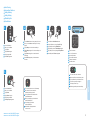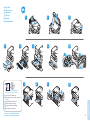Sidan laddas ...

2
www.xerox.com/office/WC3215support
www.xerox.com/office/WC3225support
NL
SV
NO
DA
FI
EN
NL
SV
NO
DA
FI
EN
Contents
Inhoud
Innehåll
Innhold
Indhold
Sisällys
Printer Basics ............................................................... 3
Basisfuncties printer
Allmänt om skrivaren
Om skriveren
Printerens grundlæggende funktioner
Tulostimen perustoiminnot
NL
SV
NO
DA
FI
EN
Copying.........................................................................8
Kopiëren
Kopiering
Kopiering
Kopiering
Kopiointi
NL
SV
NO
DA
FI
EN
Printing......................................................................... 6
Afdrukken
Utskrift
Utskrift
Udskrivning
Tulostus
Printer Tour...................................................................3
Printeroverzicht
Skrivaröversikt
Presentasjon av skriveren
Oversigt over printeren
Tulostimen esittely
NL
SV
NO
DA
FI
EN
Control Panel................................................................4
Bedieningspaneel
Kontrollpanel
Kontrollpanel
Betjeningspanel
Ohjaustaulu
NL
SV
NO
DA
FI
EN
Supported Papers........................................................6
Ondersteund papier
Tillåtet papper
Støttede papirtyper
Understøttet papir
Tuetut paperit
NL
SV
NO
DA
FI
EN
Basic Printing .............................................................. 7
Eenvoudige afdruktaken
Vanlig utskrift
Vanlig utskrift
Almindelig udskrivning
Perustulostus
NL
SV
NO
DA
FI
EN
Basic Copying..............................................................8
Eenvoudige kopieertaken
Vanlig kopiering
Vanlig kopiering
Almindelig kopiering
Peruskopiointi
NL
SV
NO
DA
FI
EN
NL
SV
NO
DA
FI
EN
Scanning.......................................................................9
Scannen
Skanning
Skanning
Scanning
Skannaus
NL
SV
NO
DA
FI
EN
NL
SV
NO
DA
FI
EN
Faxing..........................................................................14
Faxen
Faxning
Faksing
Fax
Faksi
NL
SV
NO
DA
FI
EN
Troubleshooting ........................................................16
Problemen oplossen
Felsökning
Feilsøking
Fejlfinding
Vianetsintä
Paper Jams.................................................................16
Papierstoringen
Pappersstopp
Papirstopp
Papirstop
Paperitukkeumat
NL
SV
NO
DA
FI
EN
Scanning from a computer using Windows 7.....11
Scannen vanaf een computer met Windows 7
Skanna från en dator med Windows 7
Skanning via en datamaskin med Windows 7
Scanning fra en computer, som kører Windows 7
Skannaus tietokoneesta (Windows 7)
NL
SV
NO
DA
FI
EN
Scanning from a computer using Windows XP..12
Scannen vanaf een computer met Windows XP
Skanna från en dator med Windows XP
Skanning via en datamaskin med Windows XP
Scanning fra en computer, som kører Windows XP
Skannaus tietokoneesta (Windows XP)
NL
SV
NO
DA
FI
EN
Scanning from a computer using
Macintosh 10.5 and later.......................................13
Scannen vanaf een computer met Macintosh 10.5
en later
Skanna från en dator med Macintosh 10.5 och
senare
Skanning via en Macintosh 10.5 eller senere
Scanning fra en computer, som kører Macintosh
10.5 eller senere versioner
Skannaus tietokoneesta (Macintosh 10.5 tai
uudempi)
NL
SV
NO
DA
FI
EN
Scanning to a Computer......................................... 10
Scannen naar een computer
Skanna till en dator
Skanning til datamaskin
Scanning til en computer
Skannaus tietokoneeseen
Basic Faxing............................................................... 15
Eenvoudige faxtaken
Vanlig faxning
Vanlig faksing
Almindelig fax
Perusfaksaus
NL
SV
NO
DA
FI
EN
CentreWare Internet Services...................................5
CentreWare Internet Services
CentreWare Internet Services
CentreWare Internet Services
CentreWare Internet Services
CentreWare Internet Services
EN
NL
SV
NO
DA
FI
Xerox Easy Printer Manager......................................5
Xerox Easy Printer Manager
Xerox Easy Printer Manager
Xerox Easy Printer Manager
Xerox Easy Printer Manager
Xerox Easy Printer Manager
EN
NL
SV
NO
DA
FI

3
www.xerox.com/office/3215support
www.xerox.com/office/3225support
Printer Basics
Jam Access
Toegang tot vastgelopen papier
Lucka för pappersstopp
Tilgang ved papirstopp
Adgang til papirstop
Tukkeuman selvitys
EN
NL
SV
NO
DA
FI
Printer Tour
Printeroverzicht
Skrivaröversikt
Presentasjon av skriveren
Oversigt over printeren
Tulostimen esittely
NL
SV
NO
DA
FI
EN
For ordering supplies, contact your local reseller, or visit the Xerox
®
Supplies website
www.xerox.com/office/WC3215supplies, www.xerox.com/office/WC3225supplies.
Om verbruiksartikelen te bestellen, neemt u contact op met uw plaatselijke dealer of gaat u naar de Xerox
®
-website
met verbruiksartikelen
För beställning av tillbehör, kontakta en lokal återförsäljare eller besök Xerox
®
-webbplatsen för tillbehör
Kontakt din lokale forhandler eller gå til Xerox
®
Supplies-nettstedet for å bestille forbruksartikler.
Kontakt din lokale forhandler eller gå til Xerox
®
Supplies hjemmesiden, hvis du vil bestille forbrugsstoffer
Tarvikkeiden tilaus: ota yhteyttä jälleenmyyjään tai käy Xerox
®
-tarvikkeiden verkkosivustolla
EN
NL
SV
NO
DA
FI
Main Tray
Hoofdopvangbak
Huvudfack
Hovedskuff
Hovedbakke
Pääalusta
EN
NL
SV
NO
DA
FI
Manual feed slot
Handmatige invoersleuf
Manuellt matningsfack
Manuell mating
Manuel arkføder
Käsinsyöttöaukko
EN
NL
SV
NO
DA
FI
Scanner
Scanner
Skanner
Skanner
Scanner
Skanneri
EN
NL
SV
NO
DA
FI
Automatic Document Feeder (ADF)
Automatische documentinvoer
Automatisk dokumentmatare
Automatisk dokumentmater
Automatisk dokumentfremfører
Originaalien syöttölaite
EN
NL
SV
NO
DA
FI
Exit Tray
Uitvoerbak
Utmatningsfack
Utskuff
Udfaldsbakke
Luovutusalusta
EN
NL
SV
NO
DA
FI
Toner Cartridge
Tonercassette
Tonerkassett
Tonerkassett
Tonerpatron
Värikasetti
EN
NL
SV
NO
DA
FI
Drum Cartridge
Afdrukmodule
Trumkassett
Trommelkassett
Tromlemodul
Rumpukasetti
EN
NL
SV
NO
DA
FI

4
www.xerox.com/office/WC3215support
www.xerox.com/office/WC3225support
Printer Basics
Arrow buttons scroll up, down, forward, and back through the menus
Met pijltoetsen kunt u in de menu's omhoog, omlaag, verder of terug bladeren
Pilknappar för att rulla uppåt, nedåt, framåt och bakåt på menyerna
Med pilknappene blar du opp, ned, forover og bakover i menyene
Brug piltasterne til at rulle op, ned, tilbage eller frem i menuerne
Nuolinäppäimillä selataan valikkoja ylös- ja alaspäin, eteen- ja taaksepäin
EN
NL
SV
NO
DA
FI
OK button accepts the menu selection
Toets OK - hiermee accepteert u de menuselectie
OK-knapp för att bekräfta menyval
Med OK-knappen bekrefter du menyvalg
OK-knappen accepterer menuvalget
OK-näppäimellä hyväksytään valikosta tehty valinta
EN
NL
SV
NO
DA
FI
Back/Return button goes up one level in the menu
Toets Vorige/Terug - hiermee gaat u een niveau omhoog in het menu
Tillbaka/retur-knapp för att gå en nivå upp på menyn
Med Tilbake/Retur-knappen går du ett nivå opp i menyen
Tilbage/Retur-knappen går et niveau op i menuen
Takaisin-näppäimellä palataan edelliselle valikkotasolle
EN
NL
SV
NO
DA
FI
Clear a character
Teken wissen
Radera ett tecken
Fjern et tegn
Slet et tegn
Poistaa merkin
EN
NL
SV
NO
DA
FI
Access the address book
Toegang tot het adresboek
Öppna adressboken
Åpne adresseboken
Adgang til adressebogen
Avaa osoitteiston
EN
NL
SV
NO
DA
FI
Cancel the current job
Huidige opdracht annuleren
Avbryt aktuellt jobb
Avbryt gjeldende jobb
Annullerer den aktuelle opgave
Peruuttaa nykyisen työn
EN
NL
SV
NO
DA
FI
Select copy, scan, or fax
Kopiëren, scannen of faxen selecteren
Välj kopiering, skanning eller faxning
Velg kopiering, skanning eller faksing
Vælg kopiering, scanning eller fax
Kopioinnin, skannauksen tai faksin valinta
EN
NL
SV
NO
DA
FI
Enter the system menus
Toegang tot de systeemmenu's
Öppna systemmenyerna
Åpne systemmenyene
Går ind i systemmenuerne
Avaa järjestelmän valikot
EN
NL
SV
NO
DA
FI
Enter the feature menus
Toegang tot de functiemenu's
Öppna funktionsmenyerna
Åpne funksjonsmenyene
Går ind i funktionsmenuerne
Avaa toimintovalikot
EN
NL
SV
NO
DA
FI
Select scan to email
Scannen naar e-mail selecteren
Välj skanning till e-post
Velg skann til e-post
Vælg scanning for at sende e-mail
Skannaus sähköpostiin
EN
NL
SV
NO
DA
FI
EN
NL
SV
NO
DA
FI
Power On, Off
In-/uitschakelen
Ström på/av
Strøm på/av
Tænd/sluk-kontakt
Kytkee ja katkaisee virran
EN
NL
SV
NO
DA
FI
Start a copy, scan, fax, or print job
Kopieer-, scan-, fax of afdrukopdracht starten
Starta kopiering, skanning, faxning eller utskrift
Start en kopiering, skanning, faksing eller utskrift
Start en kopierings-, scannings-, fax- eller udskrivningsopgave
Käynnistää kopiointi-, skannaus-, faksi- tai tulostustyön
Power Saver on, off
Energiebesparing aan, uit
Aktivera/inaktivera energisparläge
Strømsparing på/av
Energisparer til, fra
Käynnistää ja lopettaa virransäästön
EN
NL
SV
NO
DA
FI
Manual dial
Handmatig bellen
Manuell uppringning
Manuell oppringing
Manuelt opkald
Numeron käsinvalinta
EN
NL
SV
NO
DA
FI
Redial a fax, or enter a pause
Faxnummer opnieuw kiezen of pauze invoeren
Slå ett faxnummer på nytt eller infoga paus
Prøv å sende en faks på nytt eller sett på pause
Genopkald for en fax eller indsæt en pause
Toistaa faksinumeron tai lisää tauon
EN
NL
SV
NO
DA
FI
Clear all changed settings
Alle gewijzigde instellingen wissen
Rensa alla ändrade inställningar
Fjern alle endringer
Slet alle ændrede indstillinger
Nollaa kaikki asetukset
EN
NL
SV
NO
DA
FI
Sidan laddas ...
Sidan laddas ...
Sidan laddas ...

8
www.xerox.com/office/WC3215support
www.xerox.com/office/WC3225support
Copying
1
2 3
4
5
60–105 g/m
2
(16–28 lb. Bond)
X: 148–216 mm (5.8–8.5 in.)
Y: 148–356 mm (5.8–14.0 in.)
Y
X
SV
NO
NL
DA
FI
EN
Load the original
Plaats het origineel
Placera originalet
Legg inn originalen
Ilæg originalen
Aseta originaalit
SV
NO
NL
DA
FI
EN
Press the Copy button
Druk op de toets Kopiëren
Tryck på Kopiera
Trykk på Kopi-knappen
Tryk på knappen Kopiering
Paina Kopiointi-näppäintä
SV
NO
NL
DA
FI
EN
Select the number of copies
Selecteer het aantal kopieën
Välj antal kopior
Velg antallet kopier
Vælg det ønskede antal kopier
Valitse kopiomäärä.
SV
NO
NL
DA
FI
EN
Navigate the menus to select copying options
Blader door de menu's om kopieeropties te
selecteren
Välj kopieringsalternativ på menyerna
Gå til kopieringsalternativene i menyene
Gå gennem menuerne for at vælge
kopiindstillinger
Selaa valikoita ja valitse kopiointiasetukset
EN
NL
SV
NO
DA
FI
See: User Guide > Copy
Zie: Handleiding voor de gebruiker > Kopiëren
Se: Användarhandbok > Kopiering
Se: Brukerveiledning > Kopiering
Se: Betjeningsvejledning > Kopiering
Katso: Käyttöopas > Kopiointi
Basic Copying
Eenvoudige kopieertaken
Vanlig kopiering
Vanlig kopiering
Almindelig kopiering
Peruskopiointi
NL
SV
NO
DA
FI
EN
The Clear All button restores default settings.
Met de toets Alle wissen worden de
standaardinstellingen hersteld.
Tryck på Återställ allt för att återställa
grundinställningarna.
Med Fjern alt-knappen går du tilbake til
standardinnstillingene.
Slet alt-knappen gendanner
standardindstillinger.
Nollaa kaikki -näppäin palauttaa
oletusasetukset.
EN
NL
SV
NO
DA
FI
SV
NO
NL
DA
FI
EN
Press the Start button
Druk op de toets Start
Tryck på Start
Trykk på Start-knappen
Tryk på knappen Start
Paina Käynnistys-näppäintä.
www.xerox.com/office/WC3215docs
www.xerox.com/office/WC3225docs

9
www.xerox.com/office/WC3215support
www.xerox.com/office/WC3225support
Scanning
Ethernet
USB
Wi-Fi
60–105 g/m
2
(16–28 lb. Bond)
X: 148–216 mm (5.8–8.5 in.)
Y: 148–356 mm (5.8–14.0 in.)
Y
X
Scanning
Scannen
Skanning
Skanning
Scanning
Skannaus
NL
SV
NO
DA
FI
EN
Loading the original
Origineel plaatsen
Placera originalet
Legg inn originalen
Ilæg originalen
Originaalien asettaminen
EN
NL
SV
NO
DA
FI
www.xerox.com/office/WC3215docs
www.xerox.com/office/WC3225docs
När skrivaren är ansluten via USB, Ethernet eller Wi-Fi kan du skicka skannade filer från skrivarens
kontrollpanel till en ansluten dator. Du kan även skanna från en ansluten dator. För information om hur du
ställer in skanning för den aktuella typen av anslutning, se Användarhandbok > Installation och konfigurering
> Inställning av Skanna till PC.
SV
Bij een USB-, Ethernet- of WiFi-verbinding kunt u gescande bestanden via het bedieningspaneel van de printer
verzenden naar een verbonden computer. U kunt ook vanaf een verbonden computer scannen. Om scannen
voor uw verbinding in te stellen, raadpleegt u de Handleiding voor de gebruiker > Installatie en instellingen >
Instellingen Scannen naar pc.
NL
When connected with USB, Ethernet, or Wi-Fi you can send scanned files from the printer control panel to a
connected computer. You can also scan from a connected computer. To set up scanning for your connection,
see the User Guide > Installation and Setup > Scan to PC Setup.
EN
Du kan sende skannede filer fra kontrollpanelet på skriveren til en datamaskin som er koblet til via USB,
Ethernet eller Wi-Fi. Du kan også skanne via en tilkoblet datamaskin. Se Brukerveiledning > Installasjon og
konfigurasjon > Konfigurasjon for skanning til PC for informasjon om skanning med din type tilkobling.
NO
Når du er tilsluttet med USB, Ethernet eller Wi-Fi, kan du sende scannede filer fra printerens betjeningspanel
til en tilsluttet computer. Du kan også scanne fra en tilsluttet computer. For at konfigurere scanning for din
forbindelse skal du se Betjeningsvejledning > Installation og indstilling > Konfiguration af Scan til pc.
DA
Skannattuja kuvia voidaan lähettää tulostimen ohjaustaulusta tietokoneeseen USB-, Ethernet- tai
Wi-FI-yhteyden kautta. Skannaus voidan käynnistää myös tietokoneesta. Skannausasetukset käytössä olevan
yhteyden mukaan: katso Käyttöopas > Asennus ja asetukset > Skannaus PC:lle -asetukset.
FI

10
www.xerox.com/office/WC3215support
www.xerox.com/office/WC3225support
Scanning
1
2
6
Wi-Fi
Ethernet
3
5
4
USB
SV
NO
NL
DA
FI
EN
Press the Scan button
Druk op de toets Scannen
Tryck på Skanna
Trykk på Skanne-knappen
Tryk på knappen Scan
Paina Skannaus-näppäintä
SV
NO
NL
DA
FI
EN
Select Scan to PC, then press OK
Selecteer Scannen naar pc en druk dan op OK
Välj Skanna till PC och tryck på OK
Velg Skann til PC og trykk på OK
Vælg Scan til pc og tryk på OK
Valitse Skannaus PC:lle ja paina sitten OK
SV
NO
NL
DA
FI
EN
SV
NO
NL
DA
FI
EN
Scroll to select a destination, then press OK
Blader om een bestemming te selecteren en druk
dan op OK
Rulla till önskad destination och tryck på OK
Bla for å velge en målmappe, og trykk på OK
Rul gennem for at vælge en destination og tryk
på OK
Vieritä esiin ja valitse määränpää, paina sitten OK
Scroll to select a profile if desired, then press OK
Blader zo nodig om een profiel te selecteren en druk
dan op OK
Rulla till önskad profil och tryck på OK
Bla for å velge profil om ønskelig, og trykk på OK
Rul gennem for eventuelt at vælge en profil og tryk
på OK
Halutessasi vieritä esiin ja valitse profiili, paina
sitten OK
SV
NO
NL
DA
FI
EN
Press the Start button
Druk op de toets Start.
Tryck på Start
Trykk på Start-knappen
Tryk på knappen Start
Paina Käynnistys-näppäintä
SV
NO
NL
DA
FI
EN
Navigate the menus to select scanning options
Blader door de menu's om scanopties te selecteren
Välj skanningsinställningar på menyerna
Gå til skanningsalternativene i menyene
Gå gennem menuerne for at vælge
scanningsindstillinger
Selaa valikoita ja valitse skannausasetukset
Scanning to a Computer
Scannen naar een computer
Skanna till en dator
Skanning til datamaskin
Scanning til en computer
Skannaus tietokoneeseen
NL
SV
NO
DA
FI
EN
The Clear All button restores default settings.
Met de toets Alle wissen worden de
standaardinstellingen hersteld.
Tryck på Återställ allt för att återställa
grundinställningarna.
Med Fjern alt-knappen går du tilbake til
standardinnstillingene.
Slet alt-knappen gendanner
standardindstillinger.
Nollaa kaikki -näppäin palauttaa
oletusasetukset.
EN
NL
SV
NO
DA
FI

11
www.xerox.com/office/WC3215support
www.xerox.com/office/WC3225support
Scanning
1 2 3 4
3.1
3.2
USB
Scanning from a Computer using Windows 7
Scannen vanef een computer met Windows 7
Skanna från en dator med Windows 7
Skanning via en datamaskin med Windows 7
Scanning fra en computer, som kører Windows 7
Skannaus tietokoneesta (Windows 7)
SV
NO
NL
DA
FI
EN
Launch Windows Fax and Scan application,
then click New Scan
Start de Windows-applicatie Faxen en scannen en
klik dan op Nieuwe scan
Starta Windows Faxa och skanna och klicka på Ny
skanning
Start Windows Faksing og skanning og klikk på Ny
skanning
Start programmet Windows Fax og scanning og klik
på Ny scanning
Käynnistä Windowsin faksi ja skannaus -toiminto ja
napsauta Uusi skannaus
SV
NO
NL
DA
FI
EN
Click Preview, and confirm or change settings
Klik op Voorbeeld en bevestig of wijzig instellingen
Klicka på Förhandsgranska och kontrollera eller
ändra inställningarna
Klikk på Forhåndsvisning og bekreft eller endre
innstillingene
Klik på Forhåndsvisning, og bekræft eller rediger
indstillinger
Napsauta Esikatselu ja vahvista asetukset tai muuta
niitä
SV
NO
NL
DA
FI
EN
Confirm the scanner
Bevestig de scanner
Kontrollera skannern
Bekreft skanneren
Bekræft scanneren
Vahvista skanneri
SV
NO
NL
DA
FI
EN
Click Scan
Klik op Scannen
Klicka på Skanna
Klikk på Skann
Klik på Scan
Napsauta Skannaa
NL
SV
NO
DA
FI
EN

12
www.xerox.com/office/WC3215support
www.xerox.com/office/WC3225support
Scanning
1 2 3 4
3.1
3.2
USB
SV
NO
NL
DA
FI
EN
Launch the scan application (import method
can vary)
Start de scanapplicatie (importmethode kan
variëren)
Starta skanningsprogrammet (importmetod kan
variera)
Start skanneprogrammet (importmetoden kan
variere)
Start scanningsprogrammet (importeringsmetoden
kan variere)
Käynnistä skannaussovellus (tuontitapa voi
vaihdella)
SV
NO
NL
DA
FI
EN
Select the scan settings
Selecteer de scaninstellingen
Välj skanningsinställningar
Angi innstillingene for skanningen
Vælg scanningsindstillinger
Valitse skannausasetukset
SV
NO
NL
DA
FI
EN
Click Preview and select the scan area
Klik op Voorbeeld en selecteer het scangebied
Klicka på Förhandsgranska och välj skanningsområde
Klikk på Forhåndsvisning og velg skanneområdet
Klik på Forhåndsvisning, og vælg scanningsområdet
Napsauta Esikatselu ja valitse skannattava alue
SV
NO
NL
DA
FI
EN
Click Scan
Klik op Scannen
Klicka på Skanna
Klikk på Skann
Klik på Scan
Napsauta Skannaa
Scanning from a Computer using Windows XP
Scannen vanef een computer met Windows XP
Skanna från en dator med Windows XP
Skanning via en datamaskin med Windows XP
Scanning fra en computer, som kører Windows XP
Skannaus tietokoneesta (Windows XP)
NL
SV
NO
DA
FI
EN

13
www.xerox.com/office/WC3215support
www.xerox.com/office/WC3225support
Scanning
1 2 3 4
2.1
2.2
USB
SV
NO
NL
DA
FI
EN
Click Overview, and select the scan area
Klik op Overzicht en selecteer het scangebied
Klicka på Översikt och välj skanningsområde
Klikk på Oversikt og velg skanneområdet
Klik på Oversigt, og vælg scanningsområdet
Osoita Yleiskuva ja valitse skannattava alue
SV
NO
NL
DA
FI
EN
Confirm or change other scan settings
Bevestig of wijzig andere scaninstellingen
Kontrollera eller ändra övriga skanningsinställningar
Bekreft eller endre øvrige innstillinger
Bekræft eller rediger andre scanningsindstillinger
Vahvista skannausasetukset tai muuta niitä
SV
NO
NL
DA
FI
EN
Launch Image Capture application
Start de applicatie Fotolader
Starta Bildinsamling
Start bildeoverføringsprogrammet
Start billedoverførselsprogrammet
Käynnistä Kuvansiirtäjä-ohjelma
SV
NO
NL
DA
FI
EN
Click Scan
Klik op Scannen
Klicka på Skanna
Klikk på Skann
Klik på Scan
Napsauta Skannaa
Scanning from a Computer using Macintosh 10.5 and later
Scannen vanaf een computer met Macintosh 10.5 en later
Skanna från en dator med Macintosh 10.5 och senare
Skanning via en Macintosh 10.5 eller senere
Scanning fra en computer, som kører Macintosh 10.5 eller senere versioner
Skannaus tietokoneesta (Macintosh 10.5 tai uudempi)
NL
SV
NO
DA
FI
EN

14
www.xerox.com/office/WC3215support
www.xerox.com/office/WC3225support
Faxing
60–105 g/m
2
(16–28 lb. Bond)
X: 148–216 mm (5.8–8.5 in.)
Y: 148–356 mm (5.8–14.0 in.)
Y
X
U kunt faxnummers handmatig invoeren of ze in een adresboek opslaan. Voor het instellen van een adresboek
raadpleegt u de Handleiding voor de gebruiker > Adresboek.
U kunt een fax rechtstreeks vanaf een computer verzenden. Zie de Handleiding voor de gebruiker > Faxen >
Faxen vanaf pc.
Om faxen in te stellen, raadpleegt u de Handleiding voor de gebruiker > Installatie en instellingen >
Faxinstellingen.
NL
Du kan ange faxnummer manuellt eller lagra dem i en adressbok. För information om hur du skapar en
adressbok, se Användarhandbok > Adressbok.
Du kan skicka fax direkt från en dator. Se Användarhandbok > Fax > Faxa från dator.
För information om hur du ställer in faxning, se Användarhandbok > Installation och konfigurering >
Konfigurera fax.
SV
NO
Du kan taste inn faksnummer manuelt eller lagre dem i en adressebok. Se Brukerveiledning > Adressebok for
informasjon om hvordan du oppretter en adressebok.
Du kan sende fakser direkte fra en datamaskin. Se Brukerveiledning > Faks > Faks fra PC.
Se Brukerveiledning > Installasjon og konfigurasjon > Fakskonfigurasjon for mer informasjon.
DA
Du kan indtaste faxnumre manuelt eller gemme dem i en adressebog. Hvis du vil konfigurere en adressebog,
skal du se Betjeningsvejledning > Adressebog.
Du kan sende en fax direkte fra en computer. Se Betjeningsvejledning > Fax > Fax fra pc.
For at konfigurere fax skal du se Betjeningsvejledning > Installation og konfiguration > Konfiguration af fax.
FI
Faksinumerot voidaan antaa käsin tai ne voidaan tallentaa osoitteistoon. Osoitteiston luominen: katso
Käyttöopas > Osoitteisto.
Faksi voidaan lähettää suoraan tietokoneesta. Katso Käyttöopas > Faksi > Faksin lähettäminen PC:stä.
Faksiasetukset: katso Käyttöopas > Asennus ja asetukset > Faksiasetukset.
Faxing
Faxen
Faxning
Faksing
Fax
Faksi
NL
SV
NO
DA
FI
EN
EN
You can enter fax numbers manually or store them in an address book. To set up an address book see the User
Guide > Address Book.
You can send a fax directly from a computer. See the User Guide > Fax > Fax from PC.
To set up fax, see the User Guide > Installation and Setup > Fax Setup.
Loading the original
Origineel plaatsen
Placera originalet
Legg inn originalen
Ilæg originalen
Originaalien asettaminen
EN
NL
SV
NO
DA
FI
www.xerox.com/office/WC3215docs
www.xerox.com/office/WC3225docs

15
www.xerox.com/office/WC3215support
www.xerox.com/office/WC3225support
Faxing
2 3 4
1
5
SV
NO
NL
DA
FI
EN
SV
NO
NL
DA
FI
EN
SV
NO
NL
DA
FI
EN
Enter a Fax number
Voer een faxnummer in
Skriv ett faxnummer
Skriv inn faksnummeret
Indtast et faxnummer
Anna faksinumero
SV
NO
NL
DA
FI
EN
Press the Fax button
Druk op de toets Faxen
Tryck på Fax
Trykk på Faks-knappen
Tryk på knappen Fax
Paina Faksi-näppäintä
SV
NO
NL
DA
FI
EN
Basic Faxing
Eenvoudige faxtaken
Vanlig faxning
Vanlig faksing
Almindelig fax
Perusfaksaus
NL
SV
NO
DA
FI
EN
The Clear button clears characters.
Met de toets Wissen worden tekens gewist.
Tryck på Återställ om du vill radera tecken.
Du sletter tegn med Fjern-knappen.
Slet-knappen sletter tegn.
Nollaa-näppäimellä poistetaan merkkejä.
The Clear All button restores default settings.
Met de toets Alle wissen worden de
standaardinstellingen hersteld.
Tryck på Återställ allt för att återställa
grundinställningarna.
Med Fjern alt-knappen går du tilbake til
standardinnstillingene.
Slet alt-knappen gendanner
standardindstillinger.
Nollaa kaikki -näppäin palauttaa
oletusasetukset.
EN
NL
SV
NO
DA
FI
SV
NO
NL
DA
FI
EN
Press the Menu button to change settings if desired
Druk op de toets Menu om instellingen zo nodig te
wijzigen
Tryck på Meny om du vill ändra inställningar
Trykk på Meny-knappen for å endre innstillinger om
ønskelig
Tryk på Menu-knappen for eventuelt at ændre
indstillinger
Paina Valikko-näppäintä, jos haluat muuttaa
asetuksia
Press OK, then the Back/Return button
Druk op OK en dan op de toets Vorige/Terug
Tryck på OK och sedan på Tillbaka/retur
Trykk på OK, og deretter Tilbake/Retur-knappen
Tryk på OK og derefter på knappen Tilbage/Retur
Paina OK- ja sitten Takaisin-näppäintä
Press the Start button
Druk op de toets Start
Tryck på Start
Trykk på Start-knappen
Tryk på knappen Start
Paina Käynnistys-näppäintä
Sidan laddas ...
-
 1
1
-
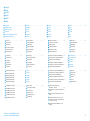 2
2
-
 3
3
-
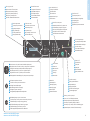 4
4
-
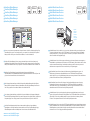 5
5
-
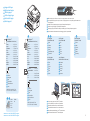 6
6
-
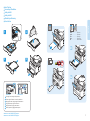 7
7
-
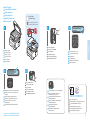 8
8
-
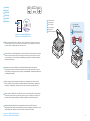 9
9
-
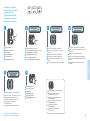 10
10
-
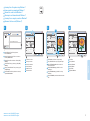 11
11
-
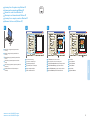 12
12
-
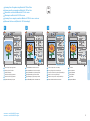 13
13
-
 14
14
-
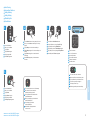 15
15
-
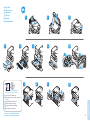 16
16
Xerox 3225 Användarguide
- Typ
- Användarguide
- Denna manual är också lämplig för
på andra språk
- English: Xerox 3225 User guide